|
GALLY
ver1.0 for Windows |
大量の画像ファイルを、手間をかけずに整理するソフト
|
フリーソフトです。 | |
|
「画像はフォルダで分けて整理する」というあなたのための画像整理ツールです メジャーな画像管理ツールはいくつもありますが、「せっかく整理したのに、他のツールに乗り換えるともう一度整理し直すことになってしまい、結局、フォルダで管理してしまっている」という方に最適です。 | |
|
縮小画像を見ながら、ワンクリックで指定フォルダに画像を整理できます ショートカットキーも使えるので、キーボード操作だけで画像が整理できます。 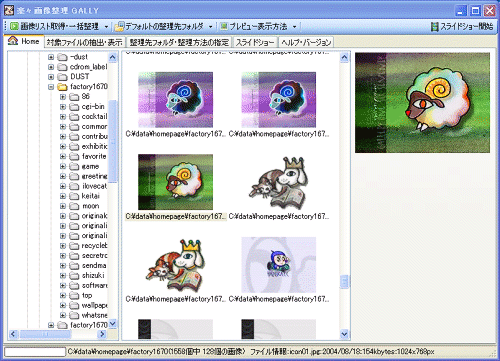 | |
|
複数の抽出条件と並び順を組み合わせて指定できるので、必要なものから優先的に整理できます サブフォルダも検索するので、貯まった画像をまとめて整理する場合に便利です。 | |
|
ファイル名は自動的に追番をつけるので、ファイル名の重複を気にする必要がありません ファイル名で表示順序を指定したい場合にも便利です。 | |
|
スライドショーもできます 溜まっていた画像を整理した後は、達成感に包まれながらゆっくり鑑賞しましょう。 | |
|
インストールは、ファイル(zip形式)をダウンロードして解凍し、setup.exeを実行して下さい。 .NET Framework2.0が必要です。インターネットに接続していれば、自動的にインストールされます。 | |
|
アンインストールは、コントロールパネルから実行してください。 | |
|
移動先のフォルダを登録 「整理先フォルダ・整理方法の指定」タブで、画像ファイルを整理したいフォルダを指定するだけでOKです。 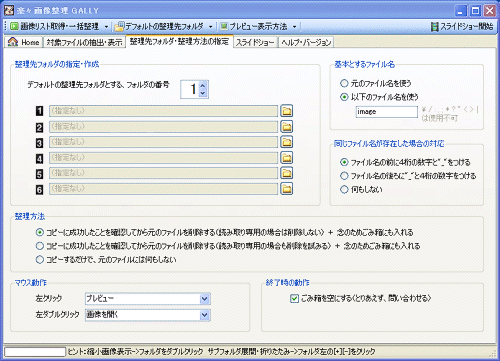 | |
| 「
画像ファイルの入ったフォルダをダブルクリックし縮小画面を表示させ、縮小画面をクリックして整理する」だけの簡単操作 1. 「Home」タブの左フレームで、画像を保存しているフォルダを指定する。 2. そのフォルダをダブルクリックする → 真ん中のフレームに、縮小画像が一覧表示される。 3. 縮小画像を右クリック(または左クリック)する。 | |
|
以下の機能を使うと非常に楽々 1. デフォルトは「クリックでプレビュー、ダブルクリックで画像エディタ起動」ですが、クリックするだけで画像を移動したり削除したりできます。 2. ショートカットキーが使えるので、キーボードから手を離さず一通りのことができます。 3. 画像抽出条件として、日付やサイズ、ファイル名等を指定できます。また、並び順もファイル名やサイズ、日付の降順・昇順を指定できるので、たとえば新しい画像から整理するとか、ファイルサイズの大きい画像から整理する、等、優先度をつけて整理できます。 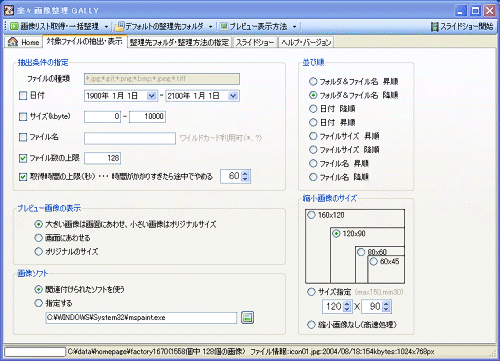 | |
|
本ソフトの著作権は開発元のFACTORY1670が保有します。 | |
|
転載・配布に制限は付けませんが、以下を禁じます 1. メディア代等以上の手数料を徴収する。 2. 使用に制限を付ける。 3. オリジナルのファイルを改変する。 | |
|
本ソフトの作者及びFACTORY1670は、以下の一切の責任・義務を負いません。 1. このプログラムを使用することによって発生した損害等の賠償。 2. 重大なバグがあった場合のバグ修正。 | |